요즘 vscode에 sftp 확장을 깔아서 개발하고 있는데요, 자꾸 출력창(output view)이 잠기는 현상이 생깁니다. 그래서 출력창에 계속 맨 처음에 떴던 output만 나오게 되는데, 이는 비주얼 스튜디오 코드의 스마트 스크롤(smart scroll)이라는 기능때문이라고 합니다.

이런식으로 출력창에 자물쇠가 있는데 사진처럼 풀린 상태로 되어 있어야 output 창에 새 출력이 들어왔을때 새 줄이 출력됩니다. 잠긴 경우는 그 자리에 스크롤이 고정됩니다.
[09-19 23:24:48] [info] [watcher/updated] c:\...\a.ejs
[09-19 23:24:49] [info] local ➞ remote c:\...\a.ejs
[09-19 23:25:20] [info] [watcher/updated] c:\...\b.js
[09-19 23:25:20] [info] local ➞ remote c:\...\b.js어디까지 출력을 읽었는지 쉽게 알 수 있게 해주는 기능인데, 위 로그처럼 별로 다 읽을 필요는 없는데 가장 최근의 출력은 확인해봐야 하는 경우(ex. sftp) 이 기능은 좀 번거롭습니다.
출력창이 항상 오토스크롤돼서 새 출력이 나오도록 설정해보겠습니다.

VS code 출력창 오토스크롤 설정 방법
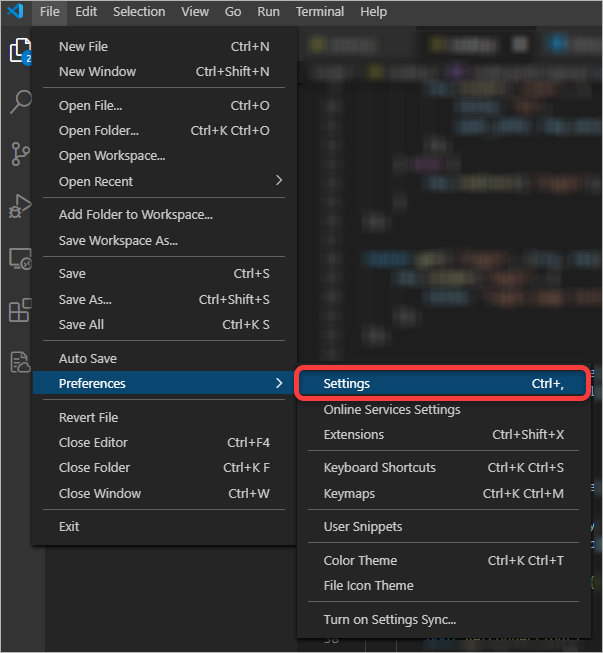
File - Preferences - Settings에 들어갑니다. 단축키는 Ctrl + , 입니다.

그 다음 "Output" 항목을 찾아서 스마트 스크롤(Smart Scroll) 체크박스를 해제합니다.
Smart Scroll: Enable/disable the ability of smart scrolling in the output view. Smart scrolling allows you to lock scrolling automatically when you click in the output view and unlocks when you click in the last line.
설명을 한번 읽어보면 스마트 스크롤이란 무슨 기능인지 감이 오실텐데요, 쉽게 말해서 output을 읽은 곳까지 잠궈놓고 마지막줄을 클릭하면 언락된다는 겁니다.
sftp의 출력은 뭐 별로 중요한 내용이 아니기 때문에 이렇게 꼼꼼하게 읽을 필요는 없으니 체크를 해제했습니다.
반응형
'etc' 카테고리의 다른 글
| VS code 80글자 세로선 만드는 방법 (0) | 2020.09.22 |
|---|---|
| github 'remote rejected'로 푸시 실패하는 경우 해결방법 (access token scope) (1) | 2020.09.21 |
| git autocrlf로 개행문자 통일하는 법 (0) | 2020.09.19 |
| 노션 내보내기(export) 설정 방법 (0) | 2020.09.17 |
| Out of the blue: 갑자기, 난데 없이 (0) | 2020.09.14 |